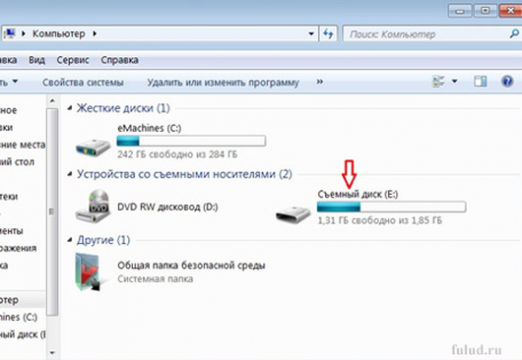컴퓨터가 USB 플래시 드라이브를 볼 수없는 이유는 무엇입니까?

그 문제는 그 본질입니다.컴퓨터가 외부 미디어 장치가 많은에게 친숙한 인식하지 못합니다. 그것은 비즈니스 사람들을 위해 단지 정기적으로 배우거나하는 것은 스틱의 도움으로 정보를 교환 사람들을 위해 충분히 심각합니다. 우리는 컴퓨터가 스틱 표시되지 않는 이유를 살펴볼 것이다이 문서의 사용자를 지원합니다. 이 문서에서 우리는 가장 관련성이 원인을 제시하고 문제를 해결하기위한 권장 사항을 확인하십시오.
컴퓨터에 USB 플래시 드라이브가 표시되지 않으면 어떻게해야합니까?
이 문제는 많은 운영 체제와 관련이 있습니다.시스템. 그리고 일반적으로 운영 체제에 설치된 모든 업데이트가있는 경우에도 발생할 수 있습니다. 일반적으로 사용자에게 다음과 같은 문제가 발생합니다.
- USB 플래시 드라이브가 USB 포트에 삽입되면 컴퓨터가 멈추기 시작합니다.
- usb-port가 USB 플래시 드라이브를 인식하지 못합니다.
- 데이터 에러 메시지;
- 컴퓨터는 장치를 포맷해야한다고보고합니다.
- 컴퓨터가 USB 플래시 드라이브의 드라이버를 인식하지 못합니다.
디스크 관리
이 문제에 대한 해결책을 생각해보십시오.
- 먼저 시작 메뉴로 이동하십시오.
- 그런 다음 diskmgmt.msc 명령을 입력하고 Enter 키를 누릅니다.
- 그 후에 제어판으로 가야하고 "관리"와 "컴퓨터 관리"로 가야합니다.
- "디스크 관리"로 이동하십시오. 열리는 창에서 플래시 드라이브가 연결되었을 때 표시되는지 확인할 수 있습니다.
- 컴퓨터가 귀하의 컴퓨터를 인식하고플래시 드라이브가 있으면 오른쪽 버튼으로 아이콘을 클릭하고 컨텍스트 메뉴에서 "파티션 활성화"를 선택하면됩니다. 또한 플래시 드라이브에 문자를 지정할 수도 있습니다. 이렇게하면 컴퓨터가 인식 할 수 있습니다. 그 후 USB 플래시 드라이브를 연결하면 컴퓨터가 자동으로 열립니다.
- 상태가 "정의되지 않음"으로 표시되면 데이터를 복원해야합니다. "알 수 없음"상태가 나타날 때도 마찬가지입니다.
드라이버 테스트
우리가 기사의 시작 부분에서 말했듯이,오래된 드라이버가 컴퓨터에 설치되어 있기 때문에 플래시 드라이브가 인식되지 않는 경우는 드뭅니다. 일반적으로이 경우 컴퓨터는 "디스크 삽입"메시지와 함께 사용자에게 알립니다. 같은 이유로 플래시 드라이브를 검색하는 과정에서 컴퓨터가 멈추는 경우가 발생할 수 있습니다. 이것은 장치를 컴퓨터에 처음 연결하는 동안 컴퓨터가 드라이버를 설치하기 시작한다는 사실에 의해 설명됩니다. 새 플래시 드라이브를 연결할 때 방화벽이나 바이러스 백신뿐만 아니라 Windows의 활동과 관련된 다양한 충돌이 종종 발생합니다.
이 문제를 해결하려면 이전 드라이버를 제거해야합니다. 다음과 같은 방법으로이 작업을 수행 할 수 있습니다.
- 먼저 컴퓨터를 끄고 모든 USB 장치를 분리하십시오.
- 이제 컴퓨터를 켜십시오.
- 최신 버전의 Windows와 호환되는이 프로그램을 사용하십시오.
- 명령 프롬프트를 실행하십시오. 관리자 대신이 작업을 수행해야합니다.
- 그런 다음 drivecleanup.exe를 입력하고 Enter 키를 누릅니다. 레지스트리에서 모든 드라이버를 제거하는 프로세스가 완료 될 때까지 기다리십시오.
이 단계를 완료 한 후컴퓨터에 연결하고 USB 장치를 다시 연결하십시오. 컴퓨터 자체가 필요한 드라이버를 설치합니다. 이것이 도움이되지 않으면 마지막 방법, 즉 플래시 드라이브에서 데이터를 복구하는 것입니다.
데이터 복구
플래시 드라이브에서 데이터를 복원하려면 다음을 수행해야합니다.다음 사항을 고려하십시오. 플래시 드라이브에 아무 것도 쓸 수 없으며 복구 대상이며 복구 된 파일을 동일한 플래시 드라이브에 저장할 수 없습니다.
- 데이터를 복구하는 데 도움이되는 몇 가지 프로그램이 있습니다. 가장 인기있는 것은 Recuva입니다. 이 링크에서 다운로드 할 수 있습니다.
- 또한 Undelete 프로그램을 추천 할 수 있습니다.플러스. 이 프로그램은 간단한 소프트웨어 인터페이스를 가지고 있으며 동시에 사진, Microsoft Office 문서 및 자주 사용하는 프로그램 복원에 중점을 둡니다. 여기에서 다운로드 할 수 있습니다.
- 마지막으로 R-studio 프로그램을 추천 할 수 있습니다. Windows뿐만 아니라 Linux 및 Mac OS도 지원한다는 점에서 데이터 복구를위한 최고의 프로그램 중 하나입니다. 이 링크에서 할 수있는 프로그램을 다운로드하십시오.
독자를 돕기 위해 주제에 대한 다른 기사를 추천합니다.
- 플래시 드라이브가 열리지 않는 이유
- 컴퓨터에 USB 플래시 드라이브가 표시되지 않으면 어떻게해야합니까?
- USB 플래시 드라이브를 읽지 않는 이유